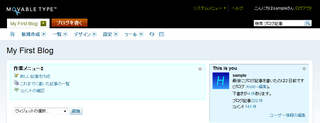「WordPressで学ぶPHP(3)関数編」を発売しました。
本書は「WordPressで学ぶPHP(1)変数・制御構造編」「WordPressで学ぶPHP(2)データ構造(配列・オブジェクト)編」の続編にあたり、PHP組み込みの関数や、独自の関数を作る方法などを解説します。
Kindle本で、定価400円です。
簡単なダッシュボードウィジェットを作る(その3)
昨日に続いて、簡単なダッシュボードウィジェットを作る方法を解説します。
今日は、ウィジェット内で画像を使ったり、ウィジェットのスタイルシートを設定したりする方法を紹介します。
1.ファイルの配置
ウィジェット内で画像やスタイルシートを使う場合は、Movable Typeのインストール先にある「mt-static」ディレクトリに、それらのファイルをアップロードするようにします。
プラグイン全体のファイルの配置は、以下のようにします。
MTのディレクトリ
├ mt-staticディレクトリ
│ └ pluginsディレクトリ
│ └ プラグインのディレクトリ
│ ├ cssディレクトリ
│ │ └ スタイルシートのファイル
│ └ imagesディレクトリ
│ └ 画像のファイル
└ pluginsディレクトリ
└ プラグインのディレクトリ
├ config.yamlファイル
└ tmplディレクトリ
└ テンプレートのファイル
2.画像を使う
ウィジェット内で画像を使う場合、HTMLのimgタグを普通に書けばOKです。
ただし、画像のディレクトリは、プラグインのアップロード先に依存しないように、変数で表す方が良いでしょう。
1.のようにファイルをアップロードした場合、画像のアドレスは以下のようにで表すことができます。
<mt:var name="static_uri">plugins/プラグインのディレクトリ/images/画像のファイル名
3.ウィジェットのスタイルシートを作る
ウィジェット独自のスタイルシートを指定することもできます。
まず、外部スタイルシートのファイルを作ります。
前日の記事で、MTApp:Widgetタグでウィジェットにクラスを割り当てる方法を紹介しました。
そのクラスに書式を設定します。
例えば、MTApp:Widgetタグを以下のように書いたとします。
<mtapp:widget id="sample_widget" class="widget sample-widget" label="作業メニュー" can_close="1">
この場合だと、スタイルシートで「sample-widget」というクラスに書式を設定します。
.sample-widget {
各種の書式の設定
}
作成したファイルは、1.で示したディレクトリ(mt-staticディレクトリの中)にアップロードします。
4.外部スタイルシートの組み込み
次に、ウィジェットのテンプレートに、外部スタイルシートを組み込むための記述を追加します。
テンプレートの先頭に、以下の部分を追加します。
<mt:setvarblock name="html_head" append="1">
<link rel="stylesheet" href="<mt:var name="static_uri">plugins/プラグインのディレクトリ/css/スタイルシートのファイル名" type="text/css" />
</mt:setvarblock>
5.サンプル
前日と前々日で紹介したサンプルを書き換えて、画像とスタイルシートを使うようにしてみました。
そのサンプルファイルは、以下からダウンロードすることができます。
ダウンロードしたファイルを解凍すると、「plugins」と「mt-static」のフォルダができます。
これらのフォルダをMovable Typeのインストール先にアップロードすると、プラグインの動作を試すことができます。
また、テンプレートの書き方や、ファイルの配置などは、このサンプルの中身を参照してみてください。